Διόρθωση λέξεων ασφαλείας των Windows Δεν υπάρχουν πάροχοι ασφαλείας στα Windows 10
παράθυρα / / August 05, 2021
Στην πρόσφατα ενημερωμένη έκδοση των Windows 10, οι χρήστες ανέφεραν ότι στην περιοχή ειδοποιήσεων λαμβάνουν ένα σφάλμα. Το σφάλμα λέει «Η ασφάλεια των Windows λέει ότι δεν παρέχονται πάροχοι ασφαλείας στα Windows“.
Για να ελέγξετε εάν λαμβάνετε σφάλμα ασφαλείας των Windows, μεταβείτε στο δίσκο συστήματος και τοποθετήστε τον δείκτη του ποντικιού στο εικονίδιο ασφαλείας των Windows. Όταν τοποθετείτε το ποντίκι πάνω από το εικονίδιο, θα πρέπει να λέει κάτι σαν εργαλείο Anti-Virus ή Anti-Malware. Εάν το δείτε αυτό, τότε δεν υπάρχουν σφάλματα. Ωστόσο, ενώ αιωρείται, βλέπετε ότι τα Windows λένε ότι δεν υπάρχει παροχέας ασφαλείας στα Windows 10. Τότε είναι το σφάλμα ασφαλείας των Windows.
Γιατί λοιπόν τα Windows λένε ότι δεν υπάρχει πάροχος ασφαλείας στα Windows 10. Λοιπόν, εάν διαθέτετε ένα πρόγραμμα προστασίας από ιούς τρίτων στα Windows σας, μπορεί να βρίσκεται σε διένεξη με το AntiVirus των Windows. Επομένως, ενδέχεται να λάβετε το σφάλμα, για να το επιλύσετε, πρέπει να απενεργοποιήσετε το antivirus τρίτων. Ωστόσο, αυτός δεν είναι μόνο ο κύριος λόγος για τον οποίο λαμβάνετε σφάλμα ασφαλείας των Windows. Είναι επίσης πιθανό ότι πολλά από τα αρχεία του συστήματός σας έχουν καταστραφεί.
Σε αυτό το άρθρο, θα μάθουμε πώς να διορθώσουμε το σφάλμα ασφαλείας των Windows που λέει ότι δεν υπάρχει πάροχος ασφαλείας. Επίσης, θα αναφέρουμε μερικές συμβουλές και κόλπα που πρέπει να δοκιμάσετε εάν η αιτία του σφάλματος ήταν για έναν λεπτό λόγο.

Η διόρθωση της ασφάλειας των Windows λέει ότι δεν παρέχονται πάροχοι ασφαλείας στα Windows 10
Πριν προχωρήσουμε στα τελικά βήματα, θα θέλαμε να σας συμβουλεύσουμε μερικές μεθόδους που θα μπορούσαν να λύσουν γρήγορα το πρόβλημα. Πρώτον, εάν αντιμετωπίσατε το σφάλμα, προσπαθήστε να επανεκκίνηση τον υπολογιστή σας και ελέγξτε αν το σφάλμα έχει πάει.
Επίσης, μπορείτε να πάτε Υπηρεσίες Windows και ελέγξτε εάν εκτελείται η ασφάλεια των Windows. Τέλος, μπορείτε να προσπαθήσετε να επιδιορθώσετε το πρόβλημα ενημερώνοντας τα Windows ή επαναφέροντας ενημερώσεις.
Επομένως, εάν έχετε δοκιμάσει όλες αυτές τις συμβουλές και εξακολουθεί να μην επιλύθηκε το ζήτημα Όχι οι πάροχοι ασφαλείας στα Windows 10. Τότε δεν πρέπει να ανησυχείτε, μπορείτε να διορθώσετε αυτό το πρόβλημα εκτελώντας μερικές εντολές στη γραμμή εντολών. Πριν μπείτε στα σκαλιά, βεβαιωθείτε ότι είστε συνδεδεμένοι στο Διαδίκτυο.
Βήμα 1) Πρώτα, πηγαίνετε στο Γραμμή αναζήτησης των Windows και πληκτρολογήστε CMDκαι, στη συνέχεια, κάντε δεξί κλικ στη γραμμή εντολών από το αποτέλεσμα και επιλέξτε Εκτέλεση ως διαχειριστής.
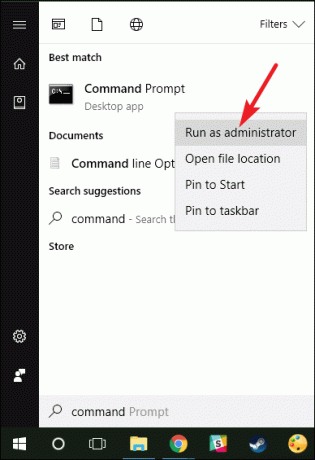
Βήμα 2) Τώρα, στη γραμμή εντολών πληκτρολογήστε την ακόλουθη εντολή και πατήστε Enter. Η εντολή θα αποκαταστήσει την υγεία του συστήματός σας διορθώνοντας τα κατεστραμμένα αρχεία και τα αρχεία που λείπουν. Ωστόσο, η εντολή απαιτεί αρκετά λεπτά για να ολοκληρωθεί η εργασία, επομένως, να έχετε υπομονή.
Dism / Online / Cleanup-Image / RestoreHealth
Βήμα 3) Μόλις ολοκληρωθεί η εκτέλεση της εντολής DISM, τότε πληκτρολογήστε τη δεύτερη εντολή που αναφέρεται παρακάτω και πατήστε Enter στο πληκτρολόγιό σας. Η ακόλουθη εντολή θα σαρώσει ολόκληρο το σύστημά σας και θα εντοπίσει προβλήματα. εάν έχετε προβλήματα, θα ειδοποιηθείτε. Παρόμοια με την προηγούμενη εντολή, αυτό θα διαρκέσει και αρκετά λεπτά. Μετά από αυτό, μπορείτε να εκτελέσετε ξανά την εντολή DISM για να διορθώσετε το πρόβλημα. Ωστόσο, η εντολή όχι μόνο ανιχνεύει αλλά διορθώνει επίσης προβλήματα.
sfc / scannow
Βήμα 4) Τέλος, μόλις εκτελέσετε και τις δύο εντολές με επιτυχία, Επανεκκινήστε Windows, αυτό θα πρέπει να επιλύσει το σφάλμα ασφαλείας των Windows.
συμπέρασμα
Εάν αντιμετωπίζετε το σφάλμα χωρίς πάροχο ασφαλείας στα Windows 10, απενεργοποιήστε πρώτα το πρόγραμμα προστασίας από ιούς τρίτων. Δοκιμάστε να επανεκκινήσετε τα Windows σας, ελέγξτε τις Υπηρεσίες των Windows καιρό που εκτελούνται οι υπηρεσίες ασφαλείας των Windows ή όχι. Εάν το σφάλμα οφείλεται σε ελάχιστους λόγους, θα πρέπει να διορθώσει το σφάλμα.
Η επιλογή των συντακτών:
- Πώς να ενεργοποιήσετε το GPU Accelerated GPU στα Windows 10
- Διόρθωση αλληλογραφίας των Windows 10 που δεν συγχρονίζεται ή δεν εμφανίζει απεσταλμένα μηνύματα
- Τρόπος ενεργοποίησης της υπηρεσίας ασύρματης αυτόματης διαμόρφωσης στα Windows 10
- Stardew Valley: Πώς να πάρετε αγελάδες - άρμεγμα, φροντίδα και μεγάλο γάλα
- Πώς να σταματήσετε τη διαγραφή κειμένου κατά την πληκτρολόγηση σε έγγραφο του Word
Ο Rahul είναι φοιτητής Πληροφορικής με τεράστιο ενδιαφέρον στον τομέα των θεμάτων Τεχνολογίας και κρυπτογράφησης Περνά το μεγαλύτερο μέρος του χρόνου του γράφοντας ή ακούγοντας μουσική ή ταξιδεύοντας μέρη που δεν έχουν δει. Πιστεύει ότι η σοκολάτα είναι η λύση σε όλα τα προβλήματά του. Η ζωή συμβαίνει και ο καφές βοηθά.



